A csatlakozás előtt aktiválnunk kell az IRC hozzáférést a nickünkre. Ehhez klikkeljünk a bal oldali menüben található IRC/Gyaliman aktiválás menüpontra.
Itt fontos megjegyezni, hogy IRC-re, olyan nevet válasszunk amiben nincs se szóköz, se írásjel.
A továbbiakban a teendőink:
Az eltérő rendszerek miatt a bal oldali oszlopban a régebbi telefonok rendszerén, a jobb oldali oszlopban az újabb telefonok rendszerén mutatjuk be a használatot.
Sajnos Windows Phone 7-es rendszerre még nem érhető el a segítség, de kis vállalkozó szellemmel megoldható ezzel a leírással.
(az itt bemutatott programok nem futnak a 7-es rendszeren)
- IRC program beszerzése:
Jobbhíjján két ingyenes program közül választhatunk. Az egyik a PocketIRC ezt fogjuk itt bemutatni.
(Ezt ajánljuk mi is)
A másik a zsIRC nevű program.
A program beszerzése a telefonos böngésző segítségével történik.
Bökjünk a stylussal (stylus = a telefon mellé járó kis ceruza) vagy az ujjunkal a Start menüre.
Indítsuk el a böngésző programot, esetünkben a gyárilag telepített Internet Explorer-t.
Látogassuk meg a pocketirc.com weboldalt.
Az oldalon navigálva keressük meg a Pocket IRC CAB File linket, és nyomjunk rá.
Egy kérdést kapunk ezután. Szeretnénk e letölteni a programot a telefonunkra.
Nyomjunk a Save gombra.
Itt választhatunk, hogy a telefon memóriájába töltse le a programot, vagy memóriakártyára (amennyiben van memóriakártyánk a telefonban). Ezt a Location: lenyíló menüben tudjuk átállítani. Alapértelmezés szerint a telefonunk memóriájába menti.
Nyomjunk a Save gombra.
Várjuk meg míg letöltődik a program.
A letöltés után klikk a Start menüre és keressük meg a File böngészőt, majd indítsuk el.
(Magyar nyelvű telefon esetén az Alkalmazások menüben találjuk)
Keressük meg az imént letöltött file-unkat (PocketIRC.SA). Indítsuk el úgy, hogy rányomunk.
Válasszuk ki, hova szeretnénk telepíteni a programot. Alepértelmezés szerint az van kijelölve ahova mentettük a file-t. A telefon, illetve a memóriakártya.
Majd nyomjunk a Save gombra.
Régebbi telefonok esetén automatikusan indul a telepítés kérdés nélkül, míg a választási lehetőség csak újabb rendszerű telefon esetén lehetséges.
Várjuk meg míg a telefon feltelepíti a programot, majd nyomjunk a jobb felső sarokban található Ok gombra.
- Csatlakozás a programmal:
Nyomjunk a Start menüre, és keressük meg a feltelepített programunk, majd indítsuk el.
Nyomjunk a bal alsó sarokban az IRC gombra.
Válasszuk ki az Options menüpontot.
Az első fülön (Servers) állítsuk be a alábbi adatokat: (képen is látható fent)
Plusz beállításként, ha szeretnénk látni a szobákban és privátokban az időt minden sor elött, a Display fülön a Timestamp messages elé tegyünk pipát.
Nyomjunk a jobb felső sarokban található Ok gombra.
A menüből (bal oldalt alul IRC gomb) válasszuk a Connect menüpontot.
Be is léptünk chatre. Ha a bejelentkezési szöveg kissé összemosódik, ne ijedjünk meg.
Lépjünk be egy szobába. Írjuk be /join #szobanév (pl.: /join #Inda)
(Itt Fontos megjegyezni, hogy Minden szobanév elé kell írnunk egy # jelet, és ha szóközt is tartalmaz a név, akkor azt helyettesítenünk kell _ jellel. pl.: #Orosz_rulett)
Egyidőben több szobában is lehetünk, és több magánbeszélgetést (privátot) is folytathatunk.
Már beszélgethetünk is.
Ha szeretnénk látni a szobában lévő felhasználókat is, akkor tegyük az ujjunkat vagy a stylust a szoba nevére, tartsuk ott, amíg néhány másodperc múlva megjelenik a jobbklikkes menü.
Válasszuk ki a menüből a Show User List menüpontot.
Most nézzük meg hogyan indíthatunk magánbeszélgetést (privit):
(Itt a régi és új rendszerek közt már nincs különbség, mivel a program beállításait nézzük)
Válasszuk ki a listából az illető nevét, akivel magánbeszélgetést szeretnénk folytatni (privizni szeretnénk).
Nyomjunk a nevére, majd tartsuk nyomva, míg megjelenik a felbukkanó menü. Aztán válasszuk ki a Query menüpontot.
Kellemes időtöltést kivánunk.. :)
Itt fontos megjegyezni, hogy IRC-re, olyan nevet válasszunk amiben nincs se szóköz, se írásjel.
A továbbiakban a teendőink:
Az eltérő rendszerek miatt a bal oldali oszlopban a régebbi telefonok rendszerén, a jobb oldali oszlopban az újabb telefonok rendszerén mutatjuk be a használatot.
Sajnos Windows Phone 7-es rendszerre még nem érhető el a segítség, de kis vállalkozó szellemmel megoldható ezzel a leírással.
(az itt bemutatott programok nem futnak a 7-es rendszeren)
- IRC program beszerzése:
Jobbhíjján két ingyenes program közül választhatunk. Az egyik a PocketIRC ezt fogjuk itt bemutatni.
(Ezt ajánljuk mi is)
A másik a zsIRC nevű program.
A program beszerzése a telefonos böngésző segítségével történik.
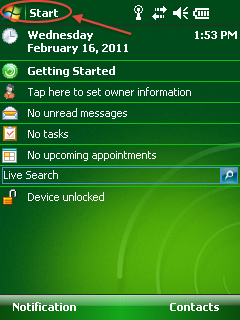 | 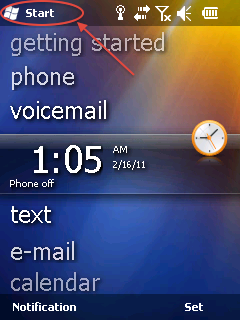 |
Bökjünk a stylussal (stylus = a telefon mellé járó kis ceruza) vagy az ujjunkal a Start menüre.
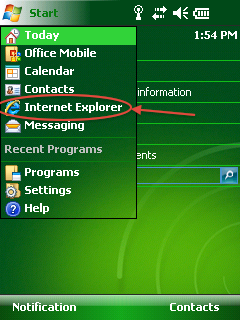 | 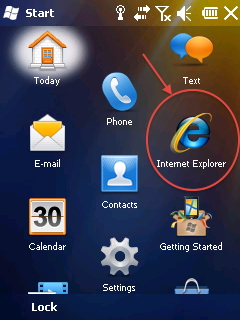 |
Indítsuk el a böngésző programot, esetünkben a gyárilag telepített Internet Explorer-t.
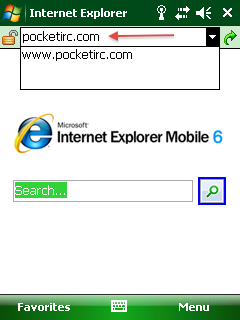 | 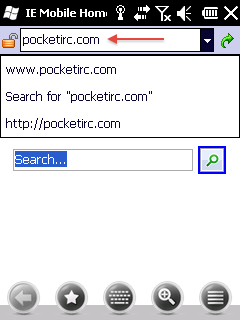 |
Látogassuk meg a pocketirc.com weboldalt.
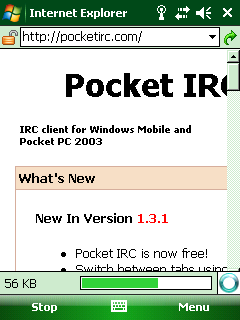 | 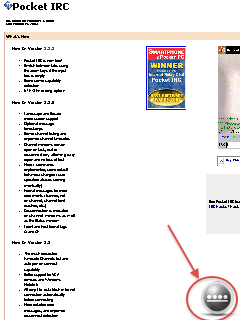 |
| Nagyítsunk rá az oldalra, ha szükséges. | 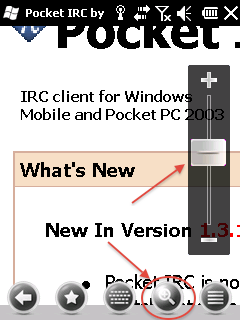 |
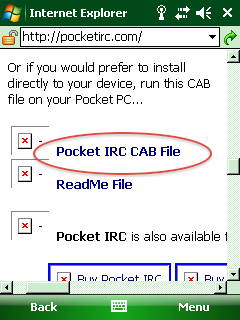 | 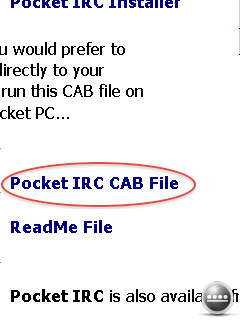 |
Az oldalon navigálva keressük meg a Pocket IRC CAB File linket, és nyomjunk rá.
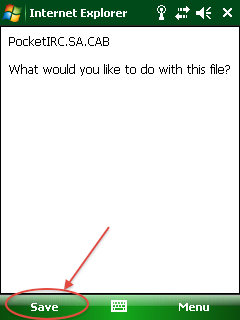 | 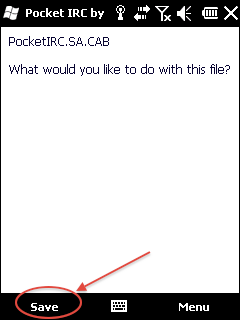 |
Egy kérdést kapunk ezután. Szeretnénk e letölteni a programot a telefonunkra.
Nyomjunk a Save gombra.
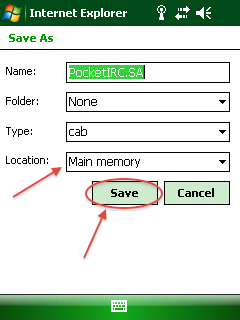 | 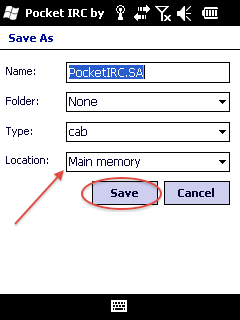 |
Itt választhatunk, hogy a telefon memóriájába töltse le a programot, vagy memóriakártyára (amennyiben van memóriakártyánk a telefonban). Ezt a Location: lenyíló menüben tudjuk átállítani. Alapértelmezés szerint a telefonunk memóriájába menti.
Nyomjunk a Save gombra.
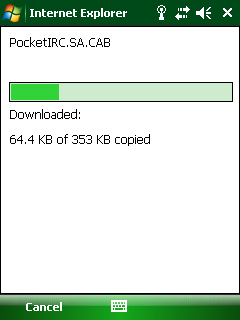 | 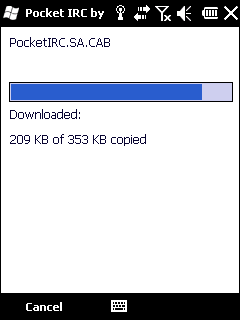 |
Várjuk meg míg letöltődik a program.
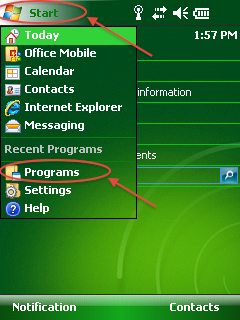 |
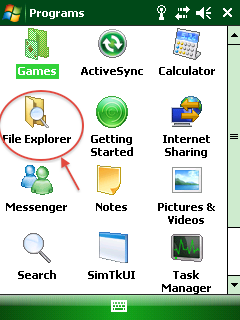 | 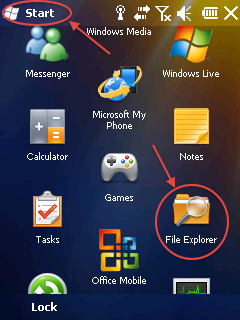 |
A letöltés után klikk a Start menüre és keressük meg a File böngészőt, majd indítsuk el.
(Magyar nyelvű telefon esetén az Alkalmazások menüben találjuk)
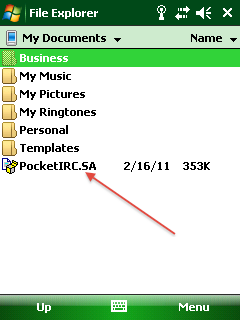 | 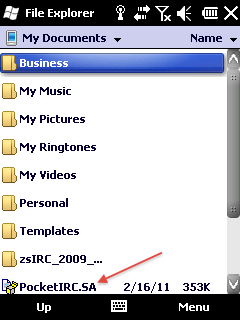 |
Keressük meg az imént letöltött file-unkat (PocketIRC.SA). Indítsuk el úgy, hogy rányomunk.
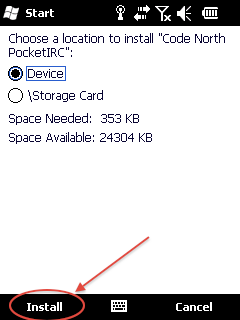 |
Válasszuk ki, hova szeretnénk telepíteni a programot. Alepértelmezés szerint az van kijelölve ahova mentettük a file-t. A telefon, illetve a memóriakártya.
Majd nyomjunk a Save gombra.
Régebbi telefonok esetén automatikusan indul a telepítés kérdés nélkül, míg a választási lehetőség csak újabb rendszerű telefon esetén lehetséges.
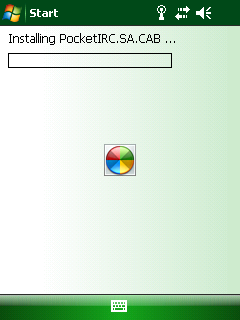 | 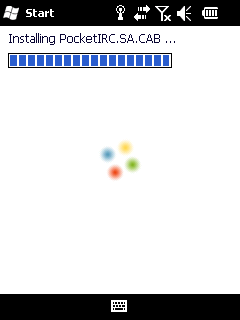 |
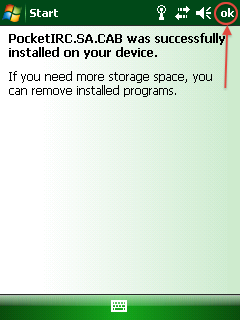 | 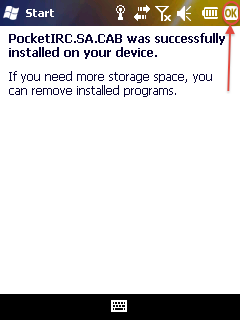 |
Várjuk meg míg a telefon feltelepíti a programot, majd nyomjunk a jobb felső sarokban található Ok gombra.
- Csatlakozás a programmal:
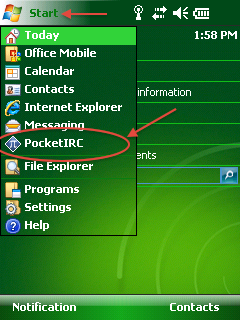 | 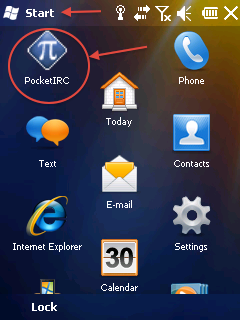 |
Nyomjunk a Start menüre, és keressük meg a feltelepített programunk, majd indítsuk el.
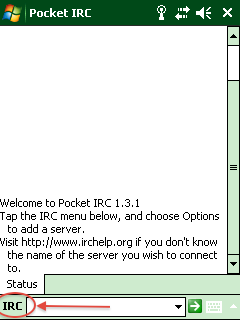 | 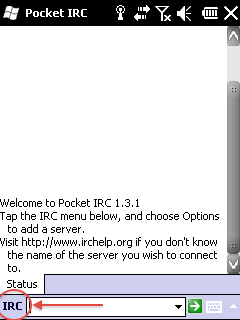 |
Nyomjunk a bal alsó sarokban az IRC gombra.
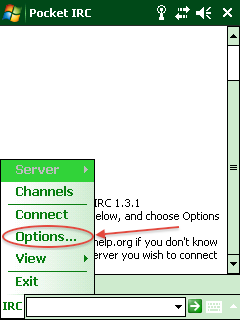 | 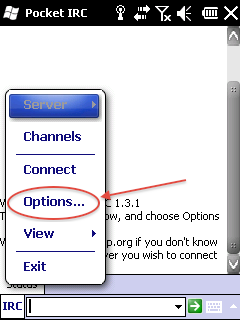 |
Válasszuk ki az Options menüpontot.
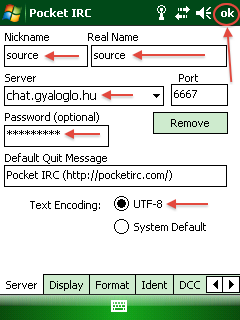 | 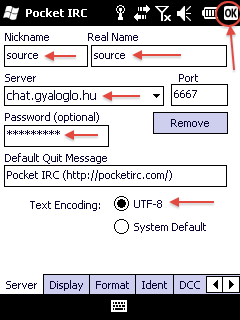 |
Az első fülön (Servers) állítsuk be a alábbi adatokat: (képen is látható fent)
A Nickname és a Real Name-hez írjuk be a nickünk,
a Server-hez: chat.gyaloglo.hu,
a Password-höz: a nickünk jelszavát,
a Text Encoding-nál UTF-8 legyen kijelölve.
a Server-hez: chat.gyaloglo.hu,
a Password-höz: a nickünk jelszavát,
a Text Encoding-nál UTF-8 legyen kijelölve.
Plusz beállításként, ha szeretnénk látni a szobákban és privátokban az időt minden sor elött, a Display fülön a Timestamp messages elé tegyünk pipát.
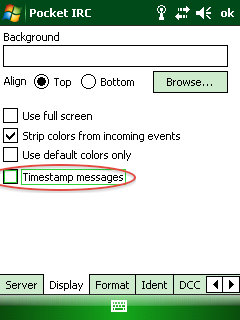 | 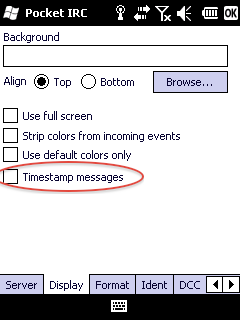 |
Nyomjunk a jobb felső sarokban található Ok gombra.
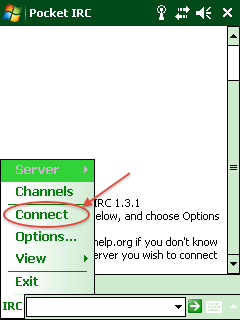 | 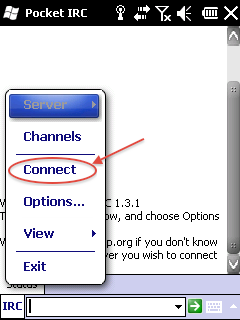 |
A menüből (bal oldalt alul IRC gomb) válasszuk a Connect menüpontot.
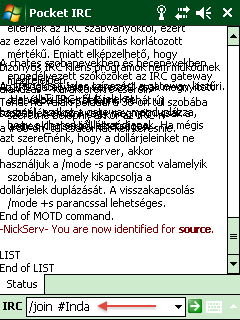 | 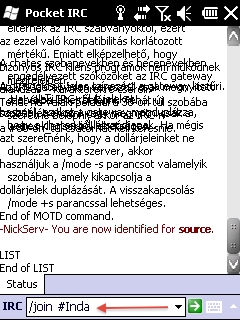 |
Be is léptünk chatre. Ha a bejelentkezési szöveg kissé összemosódik, ne ijedjünk meg.
Lépjünk be egy szobába. Írjuk be /join #szobanév (pl.: /join #Inda)
(Itt Fontos megjegyezni, hogy Minden szobanév elé kell írnunk egy # jelet, és ha szóközt is tartalmaz a név, akkor azt helyettesítenünk kell _ jellel. pl.: #Orosz_rulett)
Egyidőben több szobában is lehetünk, és több magánbeszélgetést (privátot) is folytathatunk.
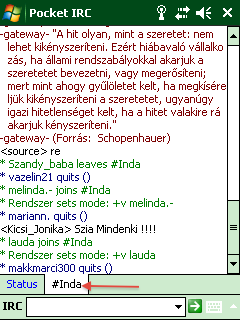 |  |
Már beszélgethetünk is.
Ha szeretnénk látni a szobában lévő felhasználókat is, akkor tegyük az ujjunkat vagy a stylust a szoba nevére, tartsuk ott, amíg néhány másodperc múlva megjelenik a jobbklikkes menü.
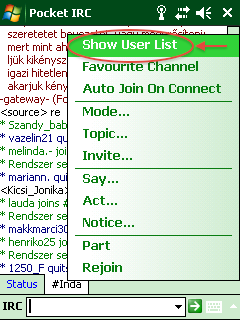 | 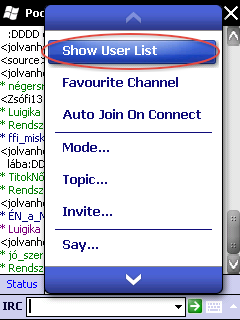 |
Válasszuk ki a menüből a Show User List menüpontot.
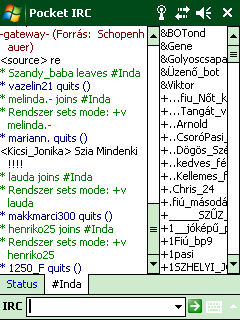 | 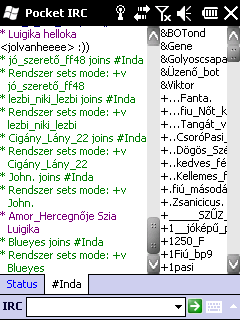 |
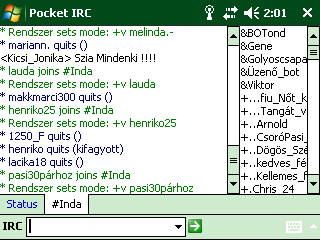 |
Most nézzük meg hogyan indíthatunk magánbeszélgetést (privit):
(Itt a régi és új rendszerek közt már nincs különbség, mivel a program beállításait nézzük)
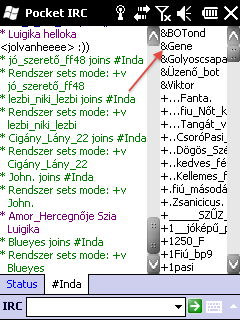 | 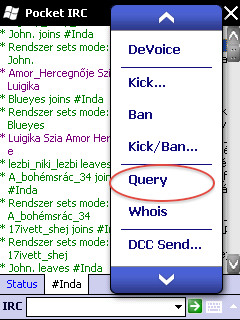 |
Válasszuk ki a listából az illető nevét, akivel magánbeszélgetést szeretnénk folytatni (privizni szeretnénk).
Nyomjunk a nevére, majd tartsuk nyomva, míg megjelenik a felbukkanó menü. Aztán válasszuk ki a Query menüpontot.
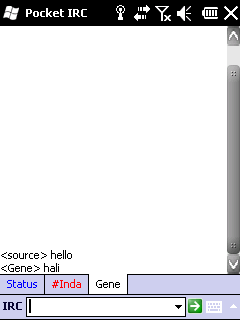 |
Kellemes időtöltést kivánunk.. :)


